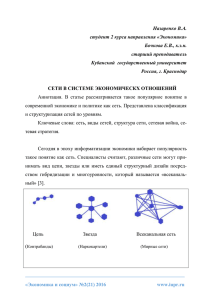статья - mariehum.ru
advertisement
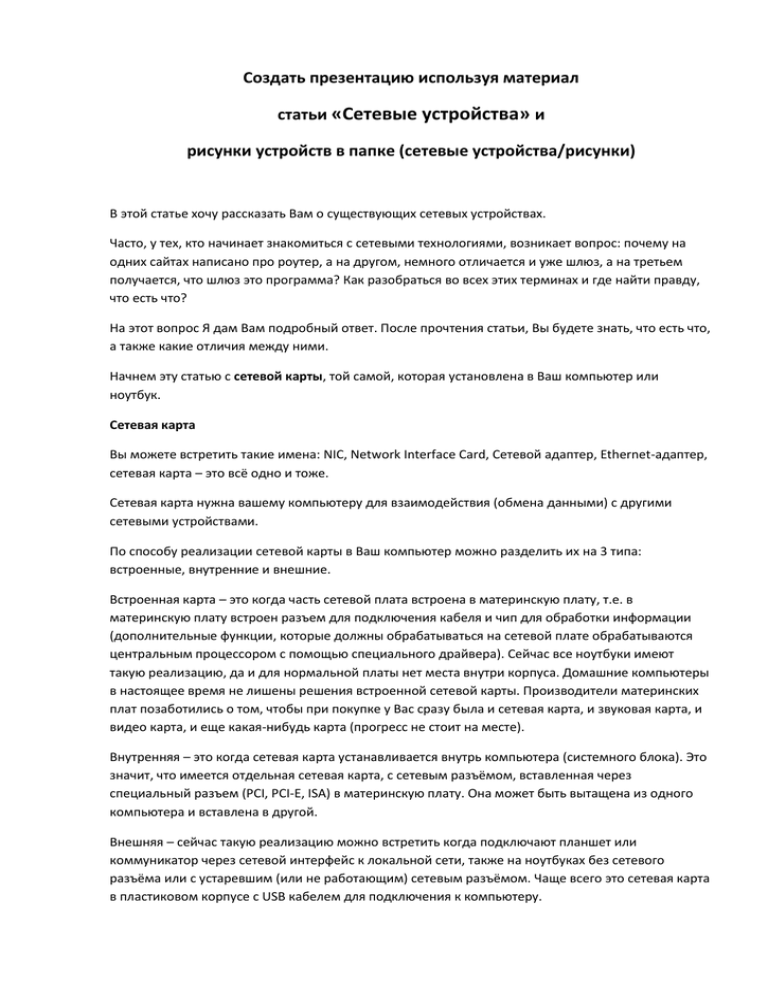
Создать презентацию используя материал статьи «Сетевые устройства» и рисунки устройств в папке (сетевые устройства/рисунки) В этой статье хочу рассказать Вам о существующих сетевых устройствах. Часто, у тех, кто начинает знакомиться с сетевыми технологиями, возникает вопрос: почему на одних сайтах написано про роутер, а на другом, немного отличается и уже шлюз, а на третьем получается, что шлюз это программа? Как разобраться во всех этих терминах и где найти правду, что есть что? На этот вопрос Я дам Вам подробный ответ. После прочтения статьи, Вы будете знать, что есть что, а также какие отличия между ними. Начнем эту статью с сетевой карты, той самой, которая установлена в Ваш компьютер или ноутбук. Сетевая карта Вы можете встретить такие имена: NIC, Network Interface Card, Сетевой адаптер, Ethernet-адаптер, сетевая карта – это всё одно и тоже. Сетевая карта нужна вашему компьютеру для взаимодействия (обмена данными) с другими сетевыми устройствами. По способу реализации сетевой карты в Ваш компьютер можно разделить их на 3 типа: встроенные, внутренние и внешние. Встроенная карта – это когда часть сетевой плата встроена в материнскую плату, т.е. в материнскую плату встроен разъем для подключения кабеля и чип для обработки информации (дополнительные функции, которые должны обрабатываться на сетевой плате обрабатываются центральным процессором с помощью специального драйвера). Сейчас все ноутбуки имеют такую реализацию, да и для нормальной платы нет места внутри корпуса. Домашние компьютеры в настоящее время не лишены решения встроенной сетевой карты. Производители материнских плат позаботились о том, чтобы при покупке у Вас сразу была и сетевая карта, и звуковая карта, и видео карта, и еще какая-нибудь карта (прогресс не стоит на месте). Внутренняя – это когда сетевая карта устанавливается внутрь компьютера (системного блока). Это значит, что имеется отдельная сетевая карта, с сетевым разъёмом, вставленная через специальный разъем (PCI, PCI-E, ISA) в материнскую плату. Она может быть вытащена из одного компьютера и вставлена в другой. Внешняя – сейчас такую реализацию можно встретить когда подключают планшет или коммуникатор через сетевой интерфейс к локальной сети, также на ноутбуках без сетевого разъёма или с устаревшим (или не работающим) сетевым разъёмом. Чаще всего это сетевая карта в пластиковом корпусе с USB кабелем для подключения к компьютеру. Затронем такую тему, как сетевая карта нашего компьютера. Начнем с того, что сетевые карты бывают разные и могут отличаться, как по спектру решаемых задач, так и по форм-фактору (внешнему виду). Сетевую плату также часто называют (эзернет (Ethernet) контроллером, сетевым или NIC (Network Interface Card) адаптером). Прежде всего давайте разделим сетевые карты на две большие группы: Внешние сетевые карты Встроенные или интегрированные (onboard) Начнем - с внешних. Из самого названия следует, что сетевые карты данного типа устанавливаются в системный блок компьютера дополнительно (отдельной платой расширения) или же, как другое внешнее устройство. Для начала поговорим о PCI сетевых картах. Аббревиатура расшифровывается как (Peripheral Component Interconnect) - взаимосвязь периферийных компонентов или шина ввода-вывода для подключения периферийных устройств к материнской плате компьютера. Называются эти карты так по той причине, что устанавливаются в один из PCI слотов (разъемов). Вот в такие, собственно: Сам по себе PCI интерфейс обладает пиковой пропускной способностью для 32разрядного варианта, работающего на частоте 33,33 МГц в 133 Мбайт/с, потребляемое напряжение разъема 3,3 или 5V. Служит для установки в компьютер дополнительных плат расширения (старых видеокарт, модемов, сетевых адаптеров, TV тюнеров различных плат видеозахвата и конвертации видео и т.д). Итак, какие же сетевые карты туда устанавливаются? А вот такие, самые обычные долларов за пять-шесть: Бывают адаптеры и другой разновидности - Wi-Fi (для организации беспроводных сетей). Как видите, интерфейс подключения один (PCI), а принцип работы - разный. Сейчас, в связи с постепенным "отмиранием" данного интерфейса выпускаются сетевые карты форм фактора «Pci Express 1X». Это что касается внешних сетевых карт. Есть еще встроенные (интегрированные в материнскую плату) карты. Определить наличие встроенной сетевой можно посмотрев на тыльную стенку системного блока. Здесь мы визуально можем наблюдать выход интегрированной сетевой карты. Рядом с разъёмом для витой пары устанавливают один или несколько информационных светодиодов, по которым можно сориентироваться о наличии подключения и общей активности сети. К слову, по этим светодиодам можно косвенно составить представление относительно работоспособности устройства. Поясню свою мысль: когда компьютер включен и сетевой кабель (витая пара) подключен к карте светодиод на ней мигает, что называется, - в такт с приемом (передачей) информационных пакетов данных адаптером в сеть. При нерабочем сетевом адаптере поведение индикаторов может быть следующее: 1. 2. 3. Не один из светодиодов не светится вообще Светодиод постоянно "горит" (не мигая) Индикатор мигает, но абсолютно однообразно. Период и амплитуда этого "мигания" одинаковы на протяжении всего времени Так что - примечайте подобные моменты. В деталях - наше все! :) Если пойти дальше и вскрыть корпус, то внутри (недалеко от разъема) можно обнаружить распаяный на материнской плате чип, который и реализует все функции сетевого адаптера. По маркировке видим, что это - микросхема RTL (от фирмы Realtek) под номером 8211BL. Примечание: встроенные решения, к сожалению, не отличаются надежностью. В нашей организации, к примеру, выходы из строя интегрированных сетевых карт случаются регулярно. Не могу сказать, что часто, но - стабильно. К слову, у моего (купленного пол года назад) рабочего компьютера буквально на днях сгорела сетевая карта, что лишний раз укрепило мое мнение о ненадежности интегрированных компонентов. Пришлось поставить внешнюю. Хочу, чтобы Вы внимательно присмотрелись к следующему фото: Здесь мы заглядываем внутрь разъема сетевой карты. Замечаете разницу? В одном разъеме (на фото - справа) четыре контактных площадки, а в другом (слева) - восемь. Причем обе карты рассчитаны на скорость передачи по сети в 100 мегабит в секунду. В чем же здесь подвох? А он, по любому, здесь присутствует :) Давайте с Вами вспомним как выглядит сам кабель "витая пара", с помощью которого мы прокладывали сети в одном из наших бесплатных уроков. По правильному он называется UTP кабель (Unshielded Twisted Pair неэкранированная витая пара). То что она - витая (перекрученная) мы прекрасно видим из фото выше. Отдельные ее проводники обвиты друг с другом для улучшения помехозащищенности всего кабеля в целом. Обозначение "неэкранированная" подразумевает, что поверх жилок отсутствует дополнительный защитный экран (оплетка) из фольги или металла. Опять же - для лучшей защищенности кабеля. А "пара" потому, что проводники в кабеле скручены попарно и - по цветам (бело-оранжевый - оранжевый, бело-зеленый - зеленый, белокоричневый - коричневый, бело-синий - синий). Теперь - самое важное: для обеспечения передачи данных по сети со скоростью 100 мегабит в секунду не нужно задействовать все четыре пары (восемь проводниковжилок), достаточно двух пар (четыре жилы)! Причем используются строго определенные их номера: первый, второй, третий ишестой проводок. Непосредственно со стороны разъема «RJ-45» это выглядит вот так: Согласно изложенному выше, для обеспечения скорости в 100 мегабит у нас используются "жилки" под номером 1, 2, 3 и 6. Смотрим на рисунок выше. Это - две пары: оранжевая и зеленая. Примечание: Естественно то, какие именно жилки использовать при заделке кабеля решать только нам самим. Главное помните, что это должны быть 1-ой, 2-ой, 3-ий и 6ой проводник (для сетей со скоростью передачи в 100 мегабит/с). А сейчас еще раз посмотрите на фото, на котором крупно изображены разъемы сетевых карт компьютера. На правом изображении присутствуют всего четыре контактные площадки: первая, вторая, третья, следующие две - пропущены и дальше... какая? Правильно - шестая! :) Когда же используются все восемь площадок? В сетях со скоростью передачи в один гибабит в секунду (и выше). Вот там все проводники сетевого кабеля используются на полную катушку :) Так, что-то мы с Вами (вернее я один :)) "урулил" в сторону от главной темы. Какие же еще бывают сетевые карты? Давайте рассмотрим внешний адаптер для ноутбука на основе стандарта PCMCIA. Это - внешняя плата расширения, которая вставляется в соответствующий слот. Расшифровывается «PCMCIA» как Personal Computer Memory Card International Association (международная ассоциация компьютерных карт памяти). Изначально стандарт разрабатывался для карт расширения памяти. Через некоторое время спецификация была расширена и стало возможным использование «PCMCIA» для подключения различных периферийных устройств. Как правило, через него подключают сетевые карты, модемы или же жёсткие диски. Представьте неприятную картину: у Вашего ноутбука вышла из строя встроенная в него карта. Что делать? Решение - на фото ниже: Есть, правда, и другие решения, которые подходят уже не только для мобильных компьютеров, но и для стационарных. Это - USB сетевые карты. Они могут быть выполнены по разному, но принцип их работы от этого не меняется. Вот, к примеру, два таких устройства на фото ниже: Или даже вот так, больше похоже на флеш накопитель :) На этом собрался было закончить статью, но... передумал! :) Хотел еще рассказать Вам о такой разновидности внешних сетевых карт, как серверные сетевые карты, которые используются в высокопроизводительных системах и имеют более продвинутые (по сравнению с обычными адаптерами) возможности по работе с сетью. Как правило, они имеют стандартный интерфейс подключения - PCI (или его расширенную версию - PCI-X). Вот, к примеру, серверная сетевая карта «D-Link DFE580TX». Как видите, это, по сути - четыре сетевых адаптера, объединенные в одном физическом устройстве. Каждый из четырех сетевых портов (карт) имеет свой собственный MAC адрес (уникальный 12-ти значный физический идентификатор любой карты или другого сетевого устройства). В то же время, всей группе портов можно присвоить один логический идентификатор (IP адрес). Для операционной системы группа таких карт выглядит, как одна виртуальная карта. Примечание: MAC (Media Access Control - управление доступом к среде) адрес также часто называют физическим или аппаратным адресом (Hardware Address). Например: MAC адрес моего сетевого адаптера на работе равен 00-1B-11-B3-C8-82. В сети не может быть двух одинаковых аппаратных адресов. Узнать его можно, введя в командной строке: ipconfig /all Продолжим. Объединение нескольких карт в одну становится возможным при использовании технологии «Port Aggregation» (агрегирование или - объединение портов). Объединение портов означает объединение нескольких сегментов сети в один, обладающий большей производительностью. Когда несколько сетевых портов образуют один виртуальный, то его пропускная способность (теоретически) приравнивается к производительности отдельного порта, умноженную на их количество. Серверные сетевые карты могут работать в двух основных режимах. Давайте рассмотрим их подробнее. С помощью программного обеспечения, идущего в комплекте с картами такого класса, можно сконфигурировать каждый порт как "активный" (режим балансировки нагрузки - load balancing) или зарезервировать любые порты для обеспечения отказоустойчивости (режим восстановления). Режим разделения (распределения) нагрузки сети равномерно пропускает сетевой трафик (поток данных) через активные сегменты, снижая общую нагрузку на адаптер, а режим восстановления (в случае физического обрыва связи) обеспечивает бесперебойную связь между сетевой картой и сетью. Чем же еще хороша серверная сетевая карта компьютера? В зависимости от своей "навернутости" :) она может реализовывать вычислительные функции (подсчёт и генерацию контрольных сумм кадров данных, передающихся по сети) аппаратно, не нагружая дополнительно центральный процессор компьютера. На таких адаптерах устанавливаются специализированные БИС (Большие Интегральные Схемы), которые берут на себя значительную часть работы (обнаружение столкновений, сборка-разборка пакетов данных, проверка контрольных сумм кадров и повторная передача испорченных пакетов). Таким образом, как мы уже говорили, снимается значительная часть нагрузки с процессора, которому в серверной системе и без того есть чем заняться :) Более того, на дорогие серверные сетевые карты устанавливают собственный процессор. Подобные карты показывают очень хорошие показатели в работе, поскольку могут эффективно справляться даже с большой нагрузкой. Наличие собственного процессора позволяет устанавливать на них до одного мегабайта оперативной памяти. А это уже переводит эти изделия из разряда просто сетевых карт в разряд коммуникационных сетевых процессоров. Также нельзя не отметить такую полезную функцию, как самовосстанавливающиеся драйвера подобных устройств. Что это такое? К примеру, после сбоя в сети адаптер может самостоятельно принять решение о перезапуске драйвера сетевой карты, включить проверку целостности сетевого соединения или даже принудительно отключить вышедший из строя порт. Рисунки устройств в папке (сетевые устройства/рисунки) Отличие модема от адаптера Часто можно встретить такое название сетевого устройства как модем. В одном магазине мы видим Wi-Fi-модем, а в другом Wi-Fi-адаптер. Так чем же отличается модем от адаптера или от сетевой карты? Сейчас попробуем в этом разобраться (кто немного ленится, может пропустить основную часть исследования и ознакомиться только с его последним предложением). Исследование: Чем является модем и в чём отличие от адаптера. Итак, проведем небольшое исследование и выясним что такое модем, что такое адаптер, и чем они отличаются. Разберем, что обозначают сами слова модем (modem) и адаптер (adapter). Модем (modem). Это слово является акронимом, т.е. аббревиатурой (сокращенным написанием) образованной от начальных букв английских слов mo(dulator) и dem(odulator). Модулятор (лат. modulator — соблюдающий ритм) — устройство, изменяющее параметры несущего сигнала в соответствии с изменениями передаваемого (информационного) сигнала. Демодулятор - детектор радиоприёмного устройства, восстанавливающий информацию из радиосигнала, заложенную в него модулятором. Проще говоря, модем преобразовывает биты данных в сигнал (соответствующий среде передачи данных) и наоборот, сигнал – в данные. Адаптер (adapter или adaptor). В переводе на русский получается: переходник, переходное устройство, приспособление, переходная муфта, соединительное устройство, звукосниматель, тот, кто переделывает литературное произведение (адаптирует его). Так как слово Адаптер происходит от Адаптировать, рассмотрим и его. Адаптировать - это значит приспособить, облегчить, настроить. Так же, как и с модемом, говоря простыми словами, адаптер принимает сигнал из кабеля (или любой другой передающий среды) и преобразовывает его в биты данных и наоборот. Теперь Я рассмотрю, где и в качестве чего используются эти два слова. Слово «модем» используется только как устройство модуляции/демодуляции: модем, софтмодем, беспроводной модем, голосовой модем, спутниковый модем, факс-модем. А вот со словом «адаптер» дела обстоят интереснее: блок питания, адаптер сети, DOF-адаптер, Адаптер-переходник (переходное кольцо для фото-оптики), сетевая карта (плата), интерфейс между устройствами, видеоадаптер, графический адаптер (преобразует графический образ в иную форму). И еще несколько вырезок из предложений, где встречается это слово: «Адаптер, Adapter или Wrapper/Обёртка — структурный шаблон проектирования», «пластиковый адаптер для рта разработан специально для дозированного аэрозоля», «на адаптер для флакона и проткните острием адаптера пробку флакона в центре», «Для узнавания аминокислот в клетке имеются специальные «адаптеры», молекулы транспортной РНК (тРНК).», «стандартные теги итераторов, обратные итераторные адаптеры и итераторы вставки», «Для воспроизведения в видеомагнитофоне ее помещают в специальный адаптер, имеющий внешние размеры стандартной видеокассеты VHS.», «Основная часть современных мышей имеет интерфейс USB, иногда — с адаптером для PS/2.», «"электроскрипка" — С. с адаптером для усиления звука», «электрогитары, на которых колебания струны с помощью адаптера преобразуются в электрические», «Накамерный видеомагнитофон через специальный адаптер жёстко крепился к телевизионной камере, образуя единый блок». Подведем итоги нашего исследования. Повторюсь, что слово «модем» используется только как устройство модуляции/демодуляции. «Адаптер» же намного более универсальное слово, хоть и имеет общий смысл. Везде, где требуется что-то конвертировать, преобразовать, изменить и приспособить, можно использовать слова «адаптер». Собственно и функции модема подходят под определение адаптера, поэтому мы можем считать эти слова (в пределах сетевых технологий) одинаковыми по значению и при необходимости заменять одно другим. Причем, так как «модем» более ‘узкое’ и специализированное слово, им заменять слово «адаптер» следует с осторожностью. «Адаптером» же наоборот, можно заменить любой «модем». Сейчас, в век высоких технологий, никого не удивишь сетевой картой, все уже используют 3Gмодемы, USB-модемы, GSM-модемы и т.п. Это всё одно и то же. Как показано на рисунке ниже 3G-модем является устройством, которое вставляется в USB порт вашего компьютера, ноутбука или планшета (Помимо USB можно встретить и другие интерфейсы, например PCIMCI). Внутри этого устройства SIM-карта сотового оператора, позволяющая Вам быть подключенным к интернету в зоне покрытия сети этого оператора (например, на даче) или находясь в роуминге (например, за границей). Есть еще очень похожие устройства: 4G-модемы, WiMAX-модемы – это устройства, работающие по технологии называемой Wireless MAN (стандарт IEEE802.16). Предоставляют доступ к интернету и локальной сети в пределах зоны покрытия. Некоторые коммуникаторы и ноутбуки имеют встроенные WiMAX-адаптеры. Пришло время упомянуть о технологии Wi-Fi, точнее об устройствах, работающих по ней: Wi-Fiмодемы, Wi-Fi-адаптеры, Wi-Fi-карты и тому подобные Wi-Fi. Эти устройства, как и сетевые карты, по способу установки (реализации) можно подразделить на три группы: встроенные, внутренние и внешние. Встроенные адаптеры Wi-Fi наблюдаются в тех же устройствах, что и сетевые карты, плюс почти во всех мобильных устройствах. Внутренние – с виду похожи на обычную сетевую карту с антенной. Не редкость сейчас найти сетевую карту одновременно с модулем Wi-Fi. Внешние – очень похожи на перечисленные выше 3G-модемы и 4G-модемы, только получили распространение намного больше, в связи с этим и устройств в продаже намного больше. При желании можно найти модем с внешней антенной, а это значит, что можно будет подключить более хорошую антенну, которая обеспечит бОльшей дальностью приёма и лучшим качеством (но не забывайте про размеры, они тоже увеличатся). Где антенны не видно, но Wi-Fi присутствует, там она спрятана в корпусе, из-за этого могут ухудшиться мощностные характеристики – антенна ведь становится очень маленькой. Но как заверяют нас производители устройств – мощность либо не уменьшается, либо уменьшается не значительно. На этом Я, пожалуй, закончу говорить о пользовательских устройствах. В дальнейшем давайте все эти пользовательские адаптеры объединим в слово NIC - Network Interface Card, что в переводе обозначает Карта Сетевого Интерфейса или Карта Сетевого Взаимодействия (впрочем, одно и то же). Этому определению, как не крути, соответствуют все вышеперечисленные пользовательские устройства, поэтому мы остановимся на нём. Далее будем двигаться от сетевой карты (или NIC) по направлению в сеть. При передаче данных в какой-либо физической среде происходит постепенное затухание сигнала. Длина физической среды варьируется в зависимости от используемой технологии. Например, для коаксиального кабеля соответствующего технологии «Толстый Ethernet» максимальная длина сегмента 500 метров, для коаксиального кабеля «Тонкий Ethernet» - 185 метров, для кабеля витой пары – 100 метров, многомодовое оптоволокно – до 500 – 2000 метров (в зависимости от технологии), одномодовое оптоволокно – до 50 километров, Bluetooth или блютуc – до 200 метров, Wi-Fi – до 300 метров, с 29 июля 2011 года IEEE выпустил стандарт IEEE 802.22 (Super Wi-Fi) – в радиусе до 100 км, WiMAX – до 80 км, GSM – от 400 м до 50 км. Само собой напрашивается вопрос – а что если требуется соединить устройства, которые находятся на расстоянии, превышающее возможности физической среды (например, максимальная длина сегмента реализованного на витой паре 100 метров, а нам требуется 200)? Повторитель В такой ситуации нам на помощь приходит устройство – репитер (повторитель, repeater). Из его название становится ясно, что он повторяет полученный сигнал. Другими словами, там, где сигнал уже почти становится не распознаваемым (лучше до такого состоянии не доводить, будет куча ошибок, уменьшится скорость, стабильность и т.д.), туда устанавливается повторитель. В него поступает затухающий сигнал, репитер его распознаёт и отправляет в первоначальном виде дальше. Таким образом, длина увеличивается на необходимое нам расстояние. Под повторителем подразумевается устройство с одним входом и одним выходом, позволяя соединить два сетевых устройства (например, две сетевые карты, установленные на компьютерах). Но прогресс не стоит на месте и нам уже требуется соединить несколько компьютеров в локальную сеть. Концентратор Для этих целей воспользуемся концентратором, или как его еще называют хабом (hub). По принципу работы концентратор можно безошибочно назвать многопортовым повторителем. Работает он следующим образом: как только на один порт приходит сигнал, концентратор распознаёт сигнал и передаёт его на все активные порты. Каждый подключенный компьютер получает этот сигнал, распознаёт его до канального уровня модели OSI, и проверяет, предназначались ли эти данные ему (если не ему, то отбрасывает эти данные), и т.д. На данный момент концентраторы совсем не популярны (хотя и до сих пор используются), т.к. существуют проблемы связанные именно с ними. Во первых, если на два (и больше) порта хаба придет одновременно какой-либо сигнал, то произойдет столкновение этих сигналов, они смешаются друг с другом и восстановить информацию станет не возможным. В маленьких сетях это будет происходить редко, а вот с постепенным увеличением числа компьютеров будут увеличиться и столкновения. Процесс столкновения сигналов называется коллизией. Во вторых, из-за того, что полученный сигнал распространяется на все порты, злоумышленник может подключиться к локальной сети и начать собирать всю получаемую информацию с концентратора. Пожалуй, пора переходить на следующий уровень =) Сетевой мост Сетевой мост (bridge, бридж). Переход на следующий уровень обозначает переход с физического (первого) уровня, на канальный (второй). Мост - это уже устройство второго уровня сетевой модели OSI и это самое главное отличие от концентраторов и репитеров (напомню, что последние два, устройства первого (физического) уровня, и когда сигнал приходит на их порт, они его распознают и повторно отправляют во все активные порты). Когда на сетевой мост приходит сигнал, он на первом уровне распознаёт сигнал, а затем преобразовывает (декапсулирует) сигналы в кадры (фреймы). Здесь уже начинается работа второго уровня, на нём к PDU добавлялись хидер (заголовок) и трейлер (прицеп). Мост высчитывает контрольную сумму кадра и сравнивает полученный результат со значением в трейлере, если значения не совпадают, фрейм уничтожается. Если сумма совпадает, то мост изучает заголовок кадра, в нем содержится физический адрес (MAC) получателя. У самого моста в памяти хранится таблица, в которой содержится информация – на какой порт отправить кадр, если MAC-адрес такой-то. И если в таблице физический адрес найден, то кадр передаётся на соответствующий порт. Если не найден, включается механизм поиска MAC-адреса в подключенных сегментах сети, об этом в других статьях (если хотите узнать заранее, как это функционирует, посмотрите в сторону ARP протокола). Вот так мост и работает, плюсы очевидны: все фреймы, поступившие в сетевой мост с ошибками в контрольной сумме (CRC) и не соответствующие стандарту отбрасываются (уничтожаются); если одновременно на разные порт приходит сигнал, то мост обрабатывает оба в порядке очереди; поддержка дополнительных протоколов; Минус тоже есть: задержка передачи данных, т.к. каждый фрейм приходится обрабатывать центральным процессором. Коммутатор Улучшить ситуацию (весьма значительно) может сетевой коммутатор (switch, свитч, переключатель). Он тоже является устройством второго уровня и даже иногда можно услышать, что его называют многопортовым мостом. У коммутатора тоже есть таблица, связывающая MACадреса с портами – таблица коммутации, но в отличие от моста коммутатор ищет MAC-адрес аппаратно, а мост – программно. У коммутатора есть три режима коммутации: Store and Forward – Сохранить и передать. В этом режиме свитч получая сигнал, распознаёт его. Далее проверяет контрольную сумму фрейма (CRC). Затем узнаёт из заголовок фрейма, физический адрес получателя. Ищет этот адрес в таблице коммутации и отсылает фрейм (перед отправкой преобразовав его в сигналы) в соответствующий порт (или в некоторых случаях – порты, об этом Вы узнаете в отдельной статье про коммутаторы, с примерами в лабораторных). Сut-through – Сквозной. Это самый быстрый способ передачи фрейма на коммутаторе. Когда свитч получает сигнал, он его распознаёт и преобразует в фрейм, затем сразу считывает заголовок фрейма и получив физический адрес получателя отправляет фрейм на соответствующий порт. Контрольную сумму не высчитывает, а следовательно могут появиться ошибки. Fragment-free – Безфрагментный. Этот режим тоже не проверяет контрольную сумму, но обнаружить ошибку может. Перед отправкой кадра на соответствующий порт коммутатор производит проверку первых 64 байтов кадра. Часто ошибка возникает именно вначале фрейма. Чтобы более детально понять из чего состоит PDU (часть данных) каждого уровня сетевой модели OSI прочитайте ЭТУ статью, в ней на каждом уровне по рисунку, должно помочь в усвоении где именно хранится физичекий адрес, сетевой, контрольная сумма, адреса отправителя, используемый протокол, логический порт и т.д. Коммутаторы – это неотъемлемая часть сети на сегодняшний момент (2012 год). В CCNA коммутации посвящена вся третья часть. А вот место второй части занимает маршрутизация и устройства третьего уровня – маршрутизаторы. Напомню, что первая часть почти вся о сетевой модели OSI. Маршрутизатор Маршрутизатор, роутер, сетевой шлюз, просто шлюз, router, gateway, а также (не всегда) брандмауэр, brandmauer, firewall, файервол – это всё одно устройство (примечание: шлюз, firewall и т.п. не обязательно являются роутерами, и эти названия соответствуют выполняемым задачам, которые в свою очередь может выполнять роутер). Маршрутизатор – это устройство третьего (сетевого) уровня сетевой модели OSI. Роутер уже пересылает пакеты по сети. Также он, руководствуясь правилами как статически, так и динамически может выбирать маршрут (путь) следования пакета в пункт назначения (получателю). Так как роутер работает на 3 уровне, он уже обрабатывает логические адреса хостов в сети – IPадреса. У роутеров имеется специальная таблица маршрутизации, которой он руководствуется при выборе наилучшего пути. Заполняется эта таблица специальными протоколами маршрутизации. Роутер способен разделять сети на подсети, а также объединять сети с разной физической средой передачи данных (например, оптика, медь и т.д.). Роутер еще очень много чего может сделать (средства защиты сети) и в пару статей однозначно не уложиться. Роутеру, примерам реализации, протоколам маршрутизации, безопасности и т.д. будет посвящены много статей, поэтому рекомендую написать мне письмо с просьбой об уведомлениях (в скором времени ждите RSS и быструю подписку). Читайте последовательно (и не последовательно), распечатывайте, используйте шпаргалки, делайте лабораторные и смотрите примеры уже сделанных на этом сайте. Обменивайтесь информацией и становитесь профессионалами в этой области и не только